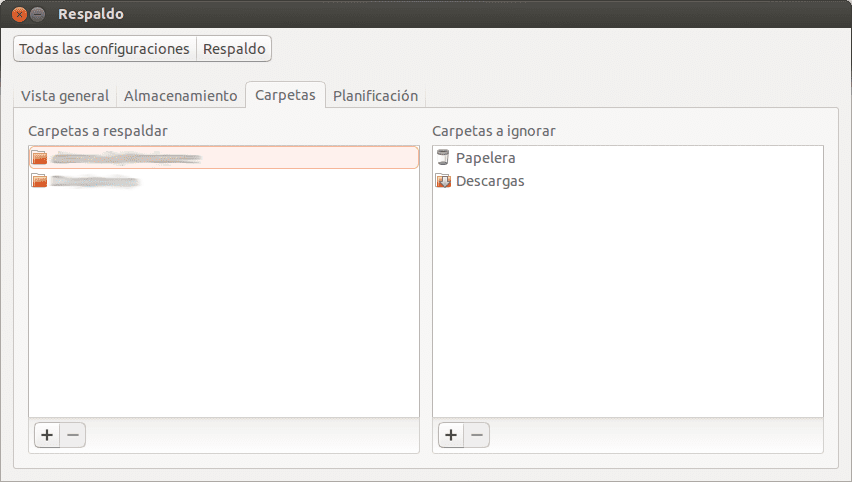
कोणीही पळत नाही की ते पूर्णपणे आवश्यक आहे नियमितपणे बॅकअप घ्या जर आम्हाला आमच्या डेटाचे संरक्षण करायचे असेल आणि वेळेवर पुरेसे जबाबदार न राहिल्यामुळे झालेल्या नुकसानाबद्दल खेद वाटला नाही तर. परंतु नक्कीच, असे करण्याचे काही मार्ग आहेत आणि म्हणूनच प्रत्येकाकडे त्यांचा पसंतीचा मार्ग आहे, जरी ती डीफॉल्टनुसार आम्हाला पुरविल्या जाणार्या गोष्टींचा लाभ घेण्यास कधीही दु: ख देत नाही. उदाहरणार्थ, उबंटू म्हणतात एक खूप चांगले बॅकअप साधन एकत्रित करत आहे देजा डुप आम्ही सिस्टम स्थापित केल्याबरोबरच ते उपलब्ध होईल.
चला तर मग पाहूया उबंटू १.14.04.०XNUMX मध्ये टेलि टाहरमध्ये डेजा डूपचा वापर करून बॅकअप कसे मिळवावेत, हे साधन आम्हाला उपलब्ध असलेल्या रिमोट सर्व्हरमधील बॅकअपच्या पर्यायाचा फायदा घेऊन त्या मध्ये संचयित करते. बॉक्स, सर्वात लोकप्रिय आणि सर्वोत्कृष्ट वैशिष्ट्यीकृत क्लाऊड स्टोरेज सेवांपैकी एक आहे, ज्यामध्ये 10 जीबी विनामूल्य घरगुती वापरकर्त्यांसाठी आणि कॉर्पोरेट योजना आहेत.
असे काहीतरी जे आम्हाला होणारी गैरसोय देखील सोडण्यास अनुमती देईल उबंटू वनचे गायब होणे, आणि जरी हे खेदजनक गोष्ट आहे की यात लिनक्ससाठी मूळ क्लायंट नाही, परंतु आता आपण ते एका अॅप्लिकेशनमध्ये कसे समाकलित करावे ते पाहू आणि दुसरीकडे विंडोज, आयओएस किंवा अँड्रॉइडसाठी आमच्याकडे बॉक्स क्लायंट आहेत म्हणून आम्ही आमच्या फायली वेगवेगळ्या मार्गांनी देखील प्रवेश करू शकतात.
चला तर मग आपण पुढील चरणांकडे पाहू आमचे बॅक अप देजा डूपसह करा आणि ते बॉक्समध्ये संचयित करा, ज्यासाठी आम्हाला सर्वात आधी आवश्यक असलेली सेवा असेल ती एक खाते आहे. तर आम्ही आपल्या वेबसाइटवर जाऊ आणि आम्ही ते तयार केले आहे, त्यानंतर आमच्याकडे आधीपासूनच वर वर्णन केलेल्या 10 जीबी रिक्त जागा आहे. आता होय, आम्ही आमच्या संगणकावर लक्ष केंद्रित करतो, त्यासाठी आम्ही युनिटी डॅश उघडतो आणि बॅकअप शोधतो, आणि नंतर देजा डूप वर क्लिक करतो.
आपण हे साधन उघडता तेव्हा आम्ही टॅबवर जाऊ 'स्टोरेज', जेथे आम्ही आमच्या बॅकअपमध्ये जतन करणार आहोत स्थानिक फोल्डर्स निवडण्यास सांगितले जाते ('सेव्ह करण्यासाठी फोल्डर्स'), म्हणून आम्हाला संरक्षित करू इच्छित सामग्री आणि या प्रक्रियेमध्ये आपल्याला रस नसलेल्या कोणत्या गोष्टींबद्दल काळजीपूर्वक विचार करणे आवश्यक आहे ('दुर्लक्ष करण्यासाठी फोल्डर्स'). मग ते निवडण्याची वेळ आली आहे 'साठवण्याची जागा' आणि मग पर्याय WebDAV वरच्या ड्रॉप-डाउन मेनूमध्ये; मग आम्ही प्रविष्ट dav.box.com फोल्डरमध्ये 'सर्व्हर' आणि '/ डेव्ह' च्या पर्यायात आहे. वापरकर्त्यामध्ये आपल्याला बॉक्समध्ये नोंदणी करण्यासाठी वापरलेला एक ठेवावा लागेल.
मग आम्ही टॅबवर परत जाऊ 'सामान्य दृश्य' आणि आम्ही पर्याय निवडतो 'आताच साठवून ठेवा', ज्या वेळी आम्ही मागील चरणांमध्ये आतापर्यंत प्रविष्ट केलेल्या डेटासह, आमच्याकडे डेटा अपलोड करण्यास प्रारंभ करा, आमच्या बॉक्स संकेतशब्द विचारला जाईल. आम्ही इच्छित असल्यास निवडू शकतो, आमचे बॅकअप कूटबद्ध करा आणि अर्थातच हा एक उत्कृष्ट सुरक्षितता पर्याय आहे परंतु आम्हाला खात्री आहे की आम्ही संकेतशब्द कधीही विसरणार नाही कारण तसे झाल्यास आमचे बॅकअप पूर्णपणे पुनर्प्राप्त करण्यायोग्य होईल.
बॅकअप घेण्याची वेळ आता आली आहे, जी आम्ही बर्याच फोल्डरची निवड केली असेल आणि विशेषतः जर आम्ही प्रथमच ही प्रक्रिया केली असेल तर बराच वेळ लागू शकेल. पुढच्या लोकांना धन्यवाद देण्यासाठी खूपच कमी वेळ देईल वाढीव बॅकअप करीता समर्थन त्या ऑफर देजा डुप, आणि कोणत्याही परिस्थितीत आमच्यासाठी आता जे करणे बाकी आहे तेच या 'सामान्य दृश्य' टॅबमधून, पर्याय निवडा 'स्वयंचलित बॅकअप' हे आम्हाला आमच्या बॅकअपकडे दुर्लक्ष करू देते आणि ते होऊ देते देजा डुप कोण तो निर्णय घेते, ज्या आम्हाला खाली सांगते त्या भागात त्यास सावध करते 'पुढील स्वयंचलित बॅकअप 3 दिवसात' (हा डीफॉल्ट पर्याय आहे परंतु आम्ही आठवड्यातून एकदा, दर 15 दिवसांनी इ. मध्ये हे बदलू शकतो).
एवढेच; आम्ही बघू शकतो की हे अगदी सोपे आहे आणि आम्ही असे म्हटल्याशिवाय हे न सांगताच पुढे जाते की आम्ही या टूल वरून वेब, अँड्रॉइड, आयओएस, मॅक ओएस एक्स किंवा विंडोजसाठी बॉक्स क्लायंट कडून आमच्या बॅकअपमध्ये प्रवेश करू शकतो. बॅकअप कूटबद्ध करण्याच्या पर्यायाचा वापर केल्याने आम्ही असे केल्यावर आपल्याला काहीही दिसणार नाही म्हणून जास्त सुरक्षितता असूनही आपल्याला हवे ते आहे की नाही याचा विचार करणे चांगले आहे.
मी त्याची चाचणी घेत आहे, परंतु मला दोन शंका आहेत, वाढीच्या प्रतींचा मुद्दा कोठे तरी कार्यान्वित करावा लागला आहे की तो स्वयंचलित आहे आणि सर्वात मोठा शंका आहे. वेबमध्ये तयार केल्या जाणा्या फाईल्स, त्या या प्रकारच्या डुप्लिटी-पूर्ण आहेत .२०20140513०१073722 टीटी 17२२.volXNUMX.difftar.gz सामान्य आहे का ????
हाय पको, आपल्याकडे वाढीव प्रती सक्रिय झाल्या आहेत आणि बॅकअप संकुचित करण्याचा पर्याय आहे, ज्याचा परिणाम आपण उल्लेख केलेल्या प्रकारे संग्रहित केला जाईल.
जेव्हा आम्ही आरएसएनसी सह कार्य करतो, तेव्हा बॅकअप संकुचित केल्याने आम्हाला बँडविड्थचा बराच वापर होतो आणि हळुवार कनेक्शनसाठी उपयोगात आणले जाते, परंतु सर्व्हरवरील सीपीयू वापर भार अधिक आहे म्हणूनच हे आमच्यासाठी योग्य आहे की नाही हे ठरवण्यासाठी विचारात घेणे आवश्यक आहे. .
धन्यवाद!
ठीक आहे, स्पष्टीकरणासाठी धन्यवाद
हाय, मी चरणांचे अनुसरण केले, परंतु संकेतशब्द विचारल्यानंतर मला ही त्रुटी आली: "HTTP त्रुटी: एसएसएल अनधिकृत वापरा"
पोर्ट निर्दिष्ट न केल्याने त्याचे काही संबंध आहे काय?
धन्यवाद.
हाय, निको आपल्याला अद्याप ही समस्या आहे का हे मला माहित नाही, परंतु भविष्यात दुसर्याने समस्या असल्यास कमीतकमी उत्तर उरले नाही. माझ्या बाबतीतही हेच घडले आणि डेजा डूप टर्मिनलवरून मूळ म्हणून उघडणे सोडविले गेले (sudo deja-dup-preferences). लेखाबद्दल धन्यवाद, विली! हे खूप उपयुक्त होते कारण मी इतर ट्यूटोरियल वापरुन पाहिले होते, परंतु बरेच वयस्कर आहेत आणि "सर्व्हर" फील्ड दर्शवितात जे यापुढे कार्य करत नाहीत.
अरेरे! "टर्मिनल" पर्यायाबद्दल तुमचे आभार 😉. कृतज्ञ